Apple Watch Användarhandbok
- Välkommen
- Nyheter
-
- Apple Watch-gester
- Använda dubbeltryck till att utföra vanliga åtgärder
- Ställa in och parkoppla Apple Watch med iPhone
- Parkoppla fler än en Apple Watch
- Parkoppla Apple Watch med en ny iPhone
- Apple Watch-appen
- Ladda Apple Watch
- Slå på och väcka Apple Watch
- Låsa eller låsa upp Apple Watch
- Ändra språk och riktning på Apple Watch
- Ta av, byta och fästa Apple Watch-armband
-
- Appar på Apple Watch
- Öppna appar
- Ordna appar
- Hämta fler appar
- Ta reda på vad klockan är
- Statussymboler
- Kontrollcenter
- Använda fokuslägen
- Justera ljusstyrka, textstorlek, ljud och haptik
- Visa och svara på notiser
- Ändra notisinställningar
- Använda den smarta traven till att visa widgetar när de behövs
- Hantera ditt Apple-ID
- Använda genvägar
- Visa tiden i dagsljus
- Ställa in Handtvätt
- Ansluta Apple Watch till ett Wi‑Fi-nätverk
- Ansluta till Bluetooth-hörlurar eller -högtalare
- Lämna över uppgifter från Apple Watch
- Låsa upp datorn med Apple Watch
- Låsa upp iPhone med Apple Watch
- Använda Apple Watch utan dess parkopplade iPhone
- Ställa in och använda mobiltjänster på Apple Watch
-
- Komma igång med Apple Fitness+
- Prenumerera på Apple Fitness+
- Hitta träningspass och meditationer i Fitness+
- Starta en träning eller meditation i Fitness+
- Skapa en anpassad plan i Apple Fitness+
- Träna tillsammans med SharePlay
- Ändra vad som visas på skärmen under en träning eller meditation med Fitness+
- Hämta en Fitness+-träning
-
- Alarm
- Syrenivå i blodet
- Kalkylator
- Kalender
- Kamerafjärrkontroll
- Kontakter
- EKG
- Läkemedel
- Memoji
- News
- Spelas nu
- Påminnelser
- Aktier
- Tidtagarur
- Timers
- Tips
- Röstmemon
- Walkie-talkie
-
- Om Plånbok
- Apple Pay
- Ställa in Apple Pay
- Göra inköp
- Skicka, ta emot och be om pengar med Apple Watch (endast USA)
- Hantera Apple Cash (endast USA)
- Använda Plånbok för kuponger
- Använda kundkort
- Betala med Apple Watch på en Mac
- Åka kollektivt
- Använda körkortet eller ID-kortet
- Använda digitala nycklar
- Använda covid-19-vaccinationskort
- Världsklocka
-
- VoiceOver
- Ställa in Apple Watch med VoiceOver
- Apple Watch-grunder med VoiceOver
- Apple Watch-dubblering
- Styra enheter i närheten
- AssistiveTouch
- Använda en punktskriftsdisplay
- Använda ett Bluetooth-tangentbord
- Zooma
- Ta reda på vad klockan är med haptisk feedback
- Justera textstorleken och andra visuella inställningar
- Justera inställningar för rörelseförmåga
- Ställa in och använda RTT
- Hjälpmedelsinställningar för ljud
- Skriv för att tala
- Använda hjälpmedelsfunktioner med Siri
- Hjälpmedelsgenvägen
- Copyright
Ordna appar på Apple Watch
Ordna apparna i rutnätsvyn
Öppna hemskärmen på Apple Watch genom att trycka på Digital Crown.
Om skärmen är i listvy sveper du till nederkanten av skärmen och trycker sedan på Rutnätsvy. Du kan också öppna appen Inställningar
 på Apple Watch, trycka på Appvy och sedan på Rutnätsvy.
på Apple Watch, trycka på Appvy och sedan på Rutnätsvy.Håll på en app och dra sedan appen till en ny plats.
Tryck på Digital Crown när du är klar.

Du kan också öppna Apple Watch-appen på iPhone och trycka på Min klocka. Tryck på Appvy och sedan på Uppställning. Håll på en appsymbol och dra den sedan till en ny plats.
Obs! Appar visas alltid i alfabetisk ordning i listvyn.
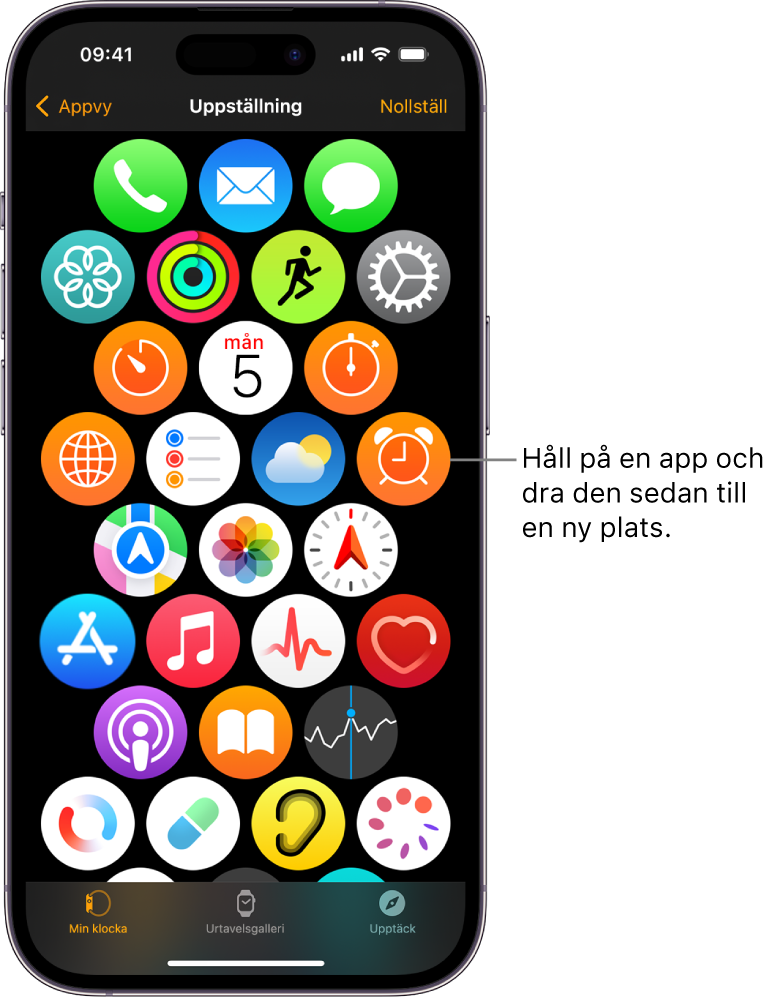
Ta bort en app från Apple Watch
Håll på hemskärmen och ta sedan bort appen från Apple Watch genom att trycka på X:et. Den finns kvar på klockans parkopplade iPhone, förutsatt att du inte raderar den där också.
I listvy kan du ta bort appen från Apple Watch genom att svepa åt vänster på appen och sedan trycka på ![]() .
.
Om du tar bort en app från iPhone raderas den appen även från Apple Watch. Om du vill återskapa en app, inklusive inbyggda Apple-appar, kan du hämta den från App Store på iPhone eller Apple Watch.
Obs! En del appar kan inte tas bort från Apple Watch.
Justera appinställningar
Öppna Apple Watch-appen på iPhone.
Tryck på Min klocka och rulla sedan ned för att se apparna du har installerat.
Ändra inställningarna för en app genom att trycka på den.
Vissa begränsningar som du ställer in under Inställningar > Skärmtid > Begränsa innehåll/integritet på iPhone påverkar även Apple Watch. Om du till exempel avaktiverar Kamera på iPhone tas symbolen för kamerafjärrkontrollen bort från hemskärmen på Apple Watch.
Kontrollera hur mycket utrymme apparna använder
Du kan ta reda på hur lagringsutrymmet används på Apple Watch – den totala mängden använt utrymme, mängd ledigt utrymme och hur mycket utrymme varje enskild app använder.
Öppna appen Inställningar
 på Apple Watch.
på Apple Watch.Öppna Allmänt > Lagring.
Du kan också öppna Apple Watch-appen på iPhone, trycka på Min klocka och sedan gå till Allmänt > Lagring.